Jueves 23 Abril 2015
10+1 usos del Traductor de Google
En ocasiones, aunque tengamos un alto nivel en otros idiomas, nos encontramos con palabras que desconocíamos o simplemente no tenemos ganas de leer en otro idioma que no sea el nuestro. Por eso el Traductor de Google se ha creado para hacerte más fácil y cómodo la comunicación y lectura en otros idiomas. Gracias a nubbius y Google Apps for Work la gestión de tu despacho será más cómoda y eficiente.
A continuación te compartimos 10 + 1 fórmulas de cómo utilizar el Traductor de Google para aprovechar más la web y en tus situaciones de la vida diaria.
- Aprende más sobre tu propio idioma. Un buen lugar para comenzar es la página web del Traductor de Google. Además de traducir palabras y frases entre diferentes idiomas, también puedes conocer más sobre tu idioma. Al escribir una palabra, podrás ver su definición, ejemplos de usos y sinónimos. En muchos casos podrás ver sinónimos de la palabra en los dos idiomas que hayas elegido, algo muy últil para aprender un poco más sobre el otro idioma y dominar el propio. También, puedes hacer clic en las palabras traducidas para ver una lista de traducciones alternativas entre las que puedes elegir una más adecuada.
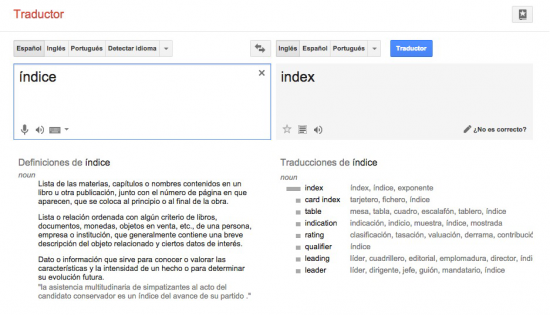
¿No sabes como se pronuncia alguna palabra en otro idioma? No hay problema, puedes hacer clic en el icono en forma de altavoz para escuchar la pronunciación de la palabra o frase traducida al idioma que has elegido. Y si quieres guardar las frases que continuamente traduces, puedes hacerlo haciendo clic en el icono en forma de estrella bajo la traducción. Las frases también se pueden guardar y consultar desde la aplicación móvil del Traductor de Google.
- Traduce sitios web. Además de palabras y frases, puedes escribir o pegar la dirección (URL) de algún sitio que quieras traducir. Sólo haz clic en el enlace que se genera en la caja de traducción para poder leer el sitio web en otro idioma.
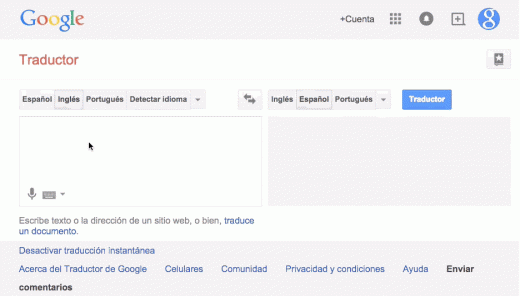
- Carga un archivo para traducir documentos completos. Aunque puedes copiar y pegar el texto de algún documento al Traductor, en ocasiones resulta más simple traducir todo el documento de una sola vez. Para hacer esto, haz clic en el enlace "traduce un documento" que aparece en la parte inferior de la caja de texto, elije el archivo de texto, el idioma al que lo quieres traducir y haz clic en el botón "Traductor". La traducción aparecerá en una nueva pestaña del navegador.
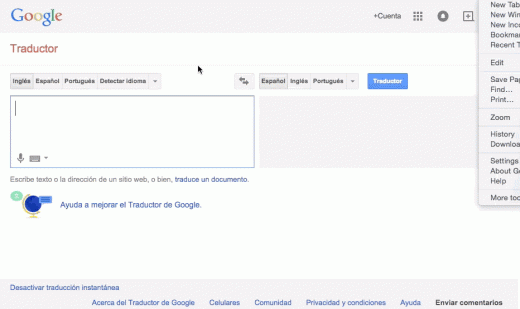
- Conoce la definición y traducción de alguna palabra desde la búsqueda. Cuando buscas la definición de una palabra en Google, ya sea desde el escritorio o la aplicación para dispositivos móviles, no sólo obtienes un mayor conocimiento sobre alguna palabra que desconocías, también puedes obtener su traducción en otro idioma. Todo esto es muy útil para aprender nuevas palabras e idiomas.
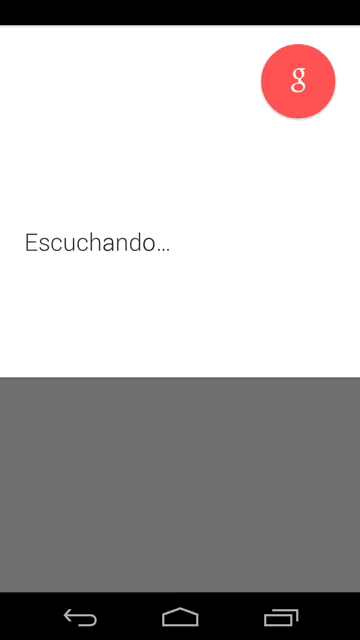
- Lleva el Traductor de Google a cualquier parte con la aplicación móvil. Traduce entre 90 idiomas distintos utilizando el teclado, tu voz o escribiendo en la pantalla de tu dispositivo móvil iOS (iPhone) o Android con la aplicación del Traductor de Google. Puedes guardar las frases que más utilices y consultar las que hayas guardado también desde la web.
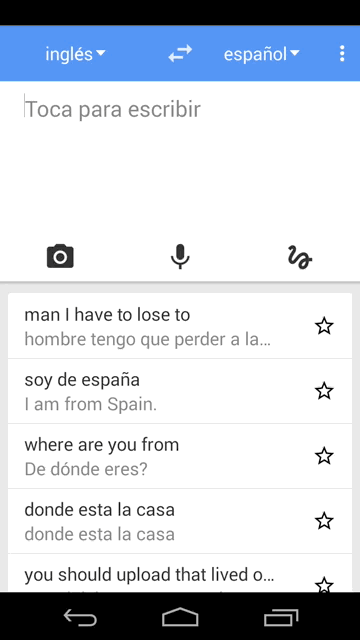
- Lleva un intérprete en el bolsillo con el modo conversacional. ¿Qué pasa cuando en vez de traducir un texto o una página web, lo que quieres es tener una conversación con alguien en otro idioma? Puedes hacer de la aplicación de Traductor de google tu intérprete con el modo de conversación. Para empezar pulsa el icono en forma de micrófono y di algo en tu idioma. En seguida se reproducirá la traducción en el otro idioma que hayas configurado y se encenderá el micrófono automáticamente para que puedas contestar. Esto te permitirá tener una conversación lo más fluida posible en dos idiomas distintos. También puedes girar tu teléfono para que la otra persona escuche la traducción y pueda verla escrita en la pantalla de manera que le resulte más fácil de entender.
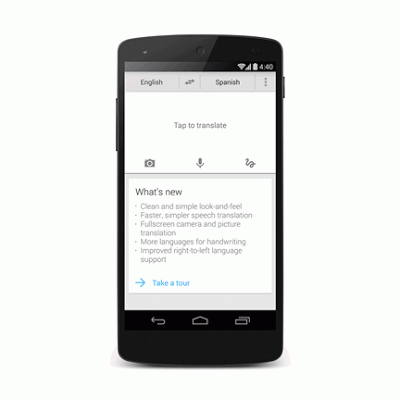
- Letreros, menús y textos en tu propio idioma con el modo Word Lens. ¿Estás en otro país y no conoces su idioma? Con el modo Word Lens de la aplicación del Traductor de google, sólo tendrás que pulsar el icono en forma de cámara y enfocar el texto que quieres traducir, puede ser un letrero de la calle, el menú de un restaurante, o alguna señal de advertencia, para verla en tu idioma de manera sobrepuesta en el mismo texto. De este modo no tendrás problemas para saber qué comer o diferenciar entre el letrero de salida de la estación de tren y otro que indica que no hay paso.
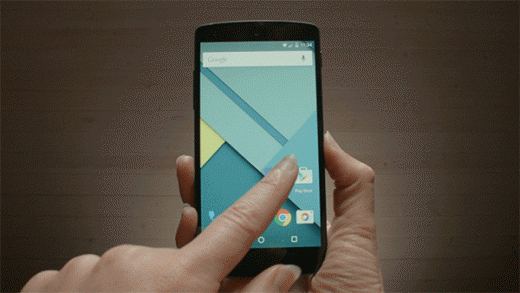
- Traduce desde cualquier parte, incluso sin conexión a Internet. Cuando viajas o vas de un lugar a otro, a veces la cobertura no es buena o incluso no está disponible (o simplemente preferimos no gastar datos móviles), con el Traductor de Google no hay de qué preocuparse. Con el modo sin conexión en Android puedes seguir traduciendo lo que necesites aún cuando no haya una conexión disponible. Para usarlo sólo selecciona la opción "Administrar idiomas sin conexión" que está dentro de la configuración de la aplicación para descargar los idiomas que planeas utilizar en el modo sin conexión.
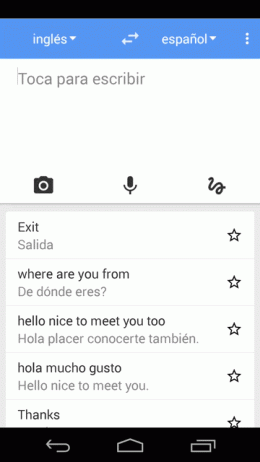
- Deja que Chrome traduzca sitios web en otro idioma de manera automática. Chrome ofrece la opción de traducir páginas web a tu idioma (en caso de que estén en uno distinto) de forma predeterminada. Puedes activar o desactivar esta opción desde el apartado de Idiomas de la configuración avanzada de Chrome.
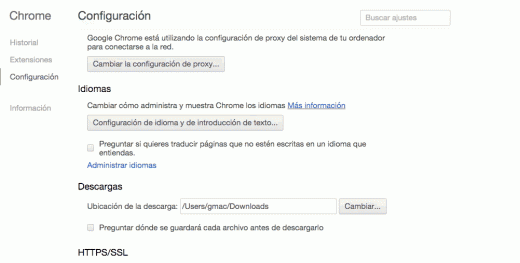
Además de poder traducir toda la página, puedes seleccionar una palabra o frase para conocer su traducción e incluso escuchar su pronunciación con la extensión de Chrome del Traductor de Google.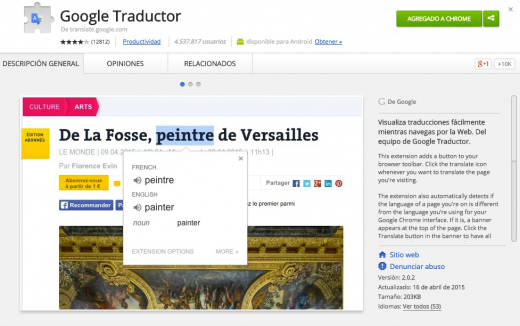
- Comunícate sin problemas en diferentes idiomas con Gmail. Ya sea porque necesitas comunicarte con otros abogados, clientes o con alguien que hayas conocido en otro país y que habla un idioma distinto, Gmail te permite hacerlo en tu propio idioma. Con el Traductor de Google integrado a Gmail, es posible traducir los mensajes de correos que recibes en otro idioma al tuyo. Para ello sólo haz clic en la flecha a la derecha del botón de Responder y selecciona la opción "Traducir mensaje".
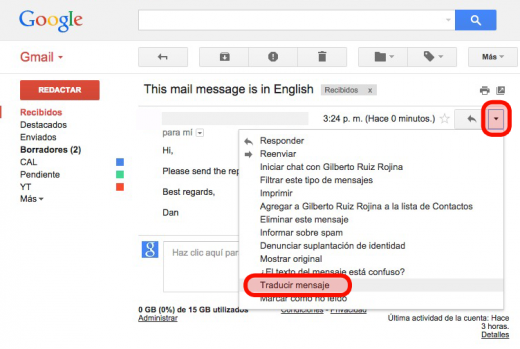
- Traduce y edita tus Documentos de Google en otro idioma. ¿Quieres traducir un documento en el que estás trabajando o editar la traducción de algún documento que te enviaron? Es sencillo, una vez que tengas abierto tu Documento de Google (o algún archivo que hayas convertido) ve al menú de Herramientas y haz clic en "Traducir documento". Enseguida se abrirá una copia de tu documento traducido en otra pestaña para que puedas compartirlo, descargarlo en otro formato o editarlo.
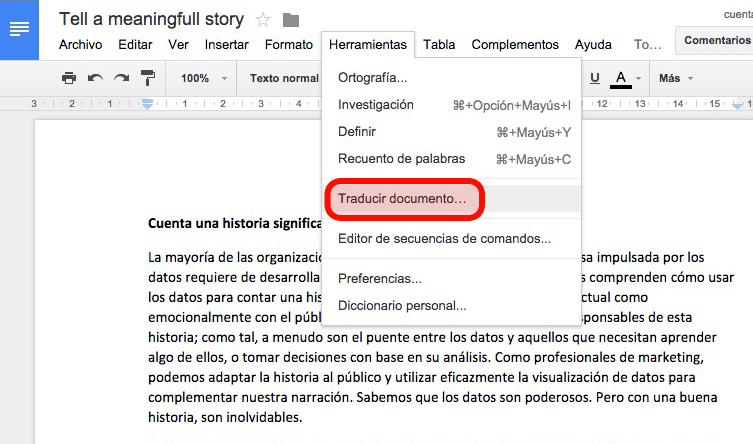
También puedes, si quieres, colaborar en las traducciones. Tienes tres formas: uniéndote a la comunidad de personas que quieren ayudar, eligiendo una mejor traducción o corrigiéndola directamente desde el Traductor de Google o publicando sitios web en tu propio idioma.
No te preocupes por tener que leer un documento, comunicarte en otro idioma, o responder un email en un idioma que no dominas muy bien. El Traductor de Google es una gran herramienta que te ayudará en todos estos problemas. Aprovecha todas las ventajas que te ofrece nubbius y Google Apps for Work y gestiona tu despacho para ser un #AbogadoEficiente
Fuente: google.es